Рад са корисним плуг-ин-ом у програму Нотепад ++
Нотепад ++ је веома напредан текст едитор који може помоћи професионалним програмерима и вебмастерима да раде свој посао. Али, чак и функционалност ове апликације и даље се може значајно проширити повезивањем практичних додатака. Хајде да сазнамо детаљније како радити са плуг-инима у програму Нотепад ++ и које су најпотребније опције за то постоје за ову апликацију.
Садржај
Плугин конекција
Прво ћемо открити како повезати плуг-ин са програмом Нотепад ++. У ове сврхе идите на горњи хоризонтални мени "Плугинс". На отвореној листи, наизменично се крећемо кроз имена Плугин Манагер (Плугин Манагер) и Схов Плугин Манагер.

Пре нас се отвара прозор кроз који можемо додати програму било који од плуг-ина за које нас интересује. Да бисте то урадили, само изаберите потребне ставке и кликните на дугме Инсталирај.
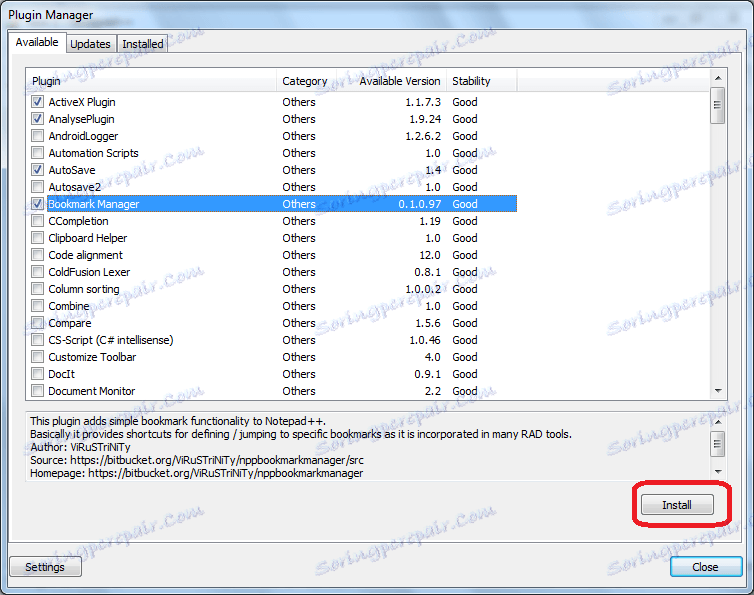
Почиње инсталација плуг-инс преко Интернета.
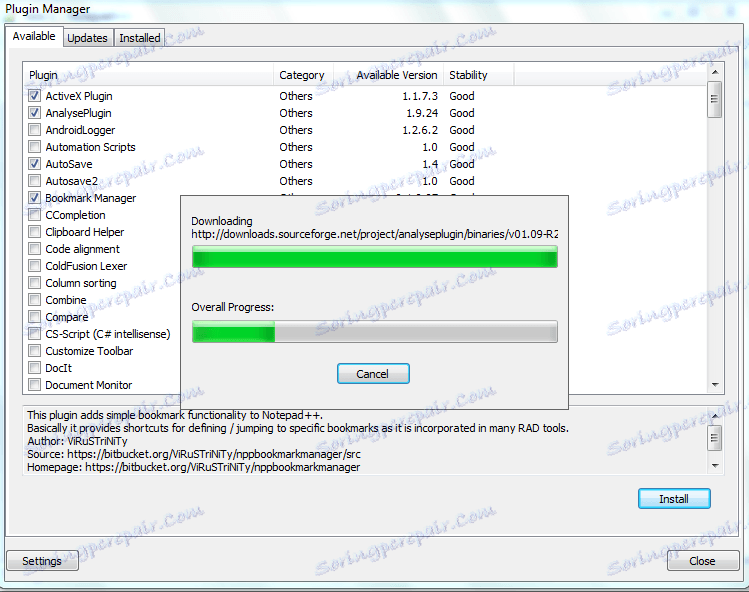
Након инсталације, Нотепад ++ ће вас замолити да га поново покренете.
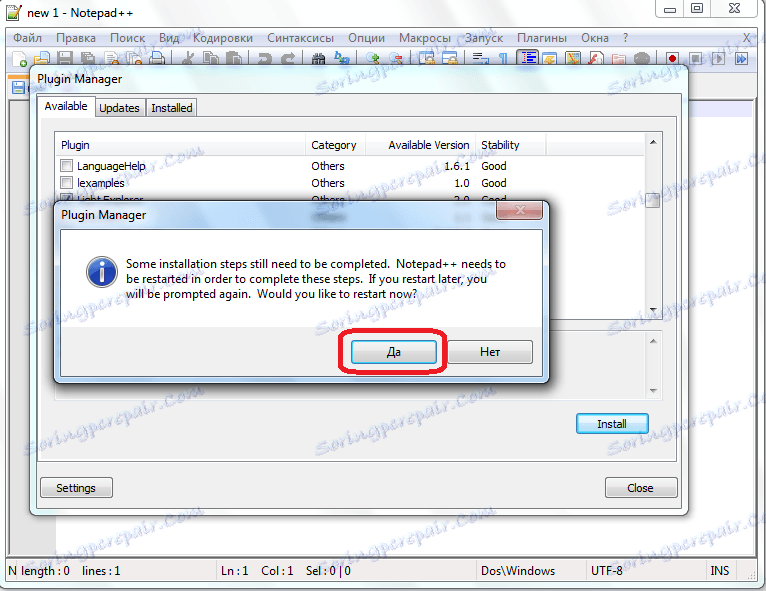
Након рестартовања апликације, корисник ће имати приступ функцијама инсталираних додатака.
Више плуг-ин може се наћи на званичној веб страници програма. За ово идите у одељак "Плугинс ..." кроз ставку горњег хоризонталног менија означеног са "?"
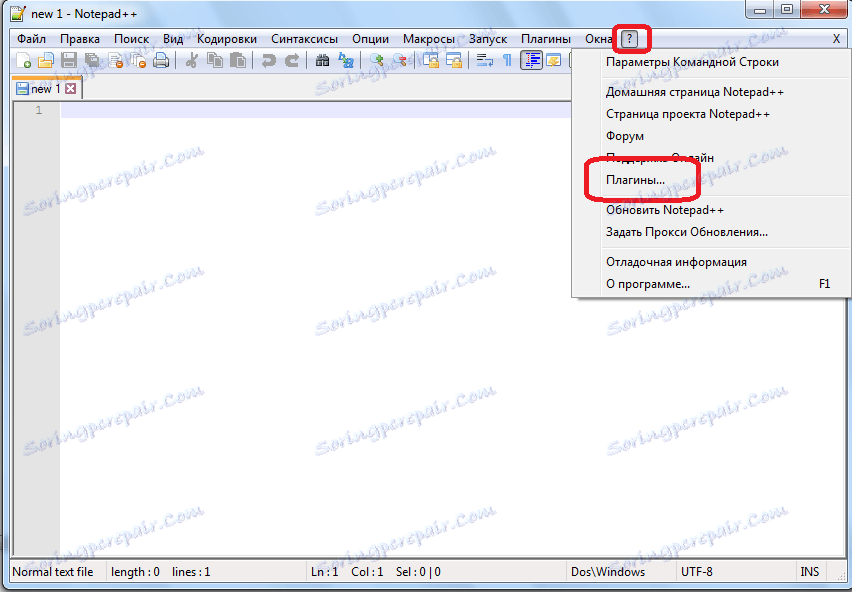
Након ове акције отвара се подразумевани прозор претраживача и преусмерава нас на званичну страницу званичне Нотепад ++, у којој се налази велики број плуг-ина за преузимање.
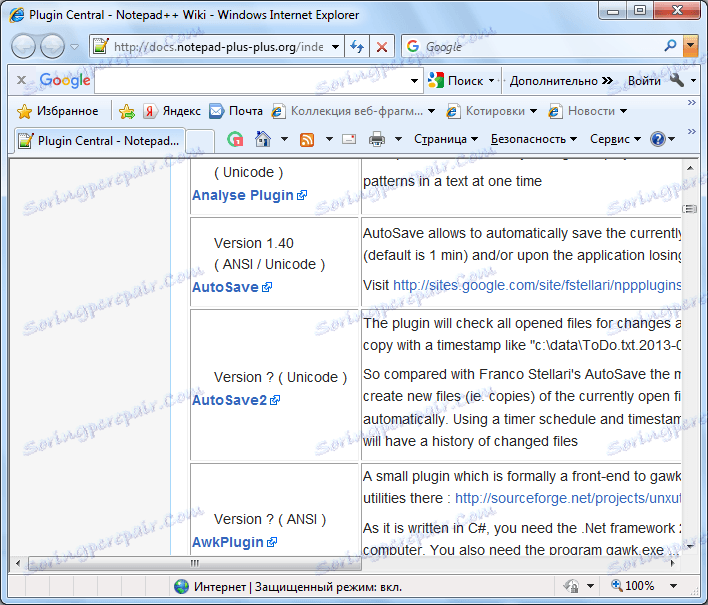
Рад са инсталираним плугинима
Листа инсталираних додатака може се видети све у истом Плуг-ин Манагер-у, само на картици Инсталиране. Одмах, избором потребних додатака, они се могу поново инсталирати или брисати кликом на дугмад "Поновно инсталирање" и "Уклони".
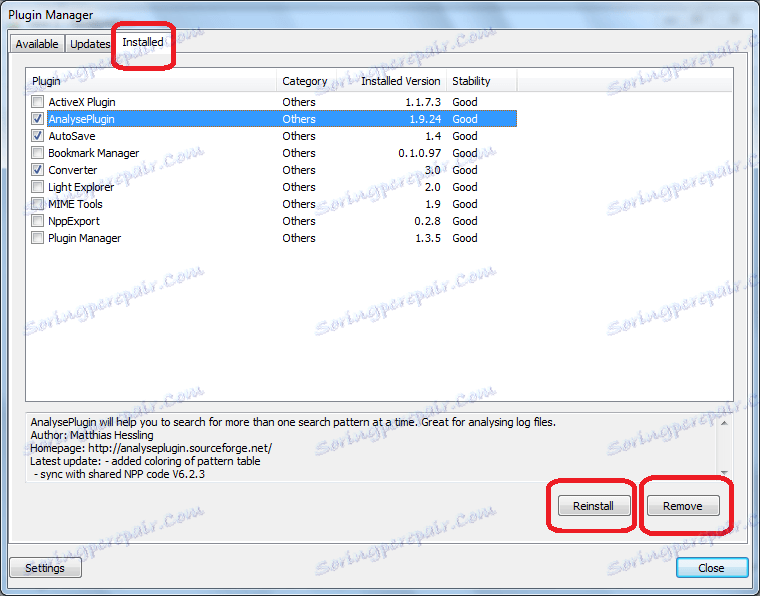
Да бисте директно приступили функцијама и поставкама одређеног додатка, потребно је да пређете на ставку "Плуг-инс" горњег хоризонталног менија и изаберете ставку коју требате. У будућности пратите контекст менија изабраног додатка, пошто додаци значајно варирају.
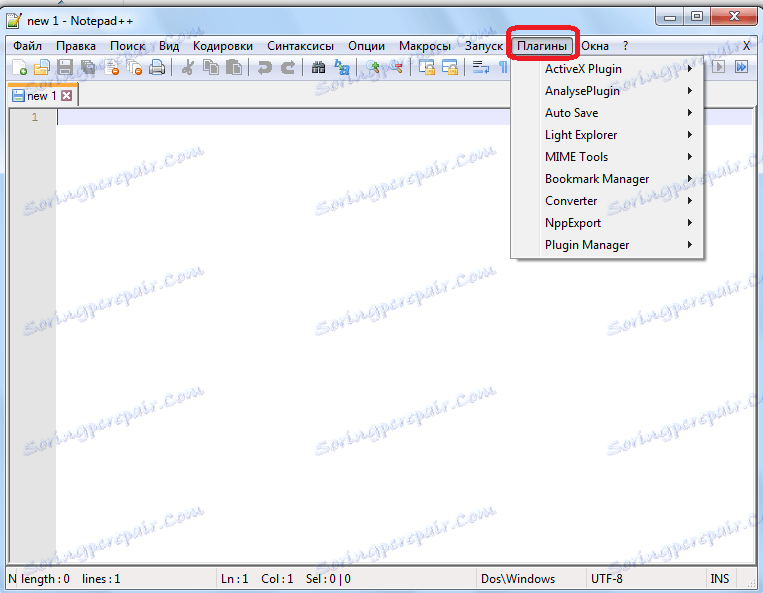
Бест Плугинс
А сада ћемо детаљније говорити о раду специфичних плуг-инс, који су у овом тренутку најпопуларнији.
Ауто Саве
Ауто Саве додатак омогућава аутоматско чување документа, што је веома важно када искључите напајање и друге грешке. У подешавањима додатка можете одредити вријеме на којем ће се извршити аутосаве.
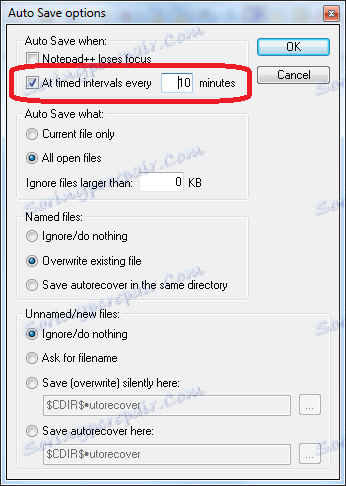
Такође, ако желите, можете ограничити премале датотеке. То јест, док величина датотеке не достигне број килобајтова које одредите, неће се аутоматски сачувати.
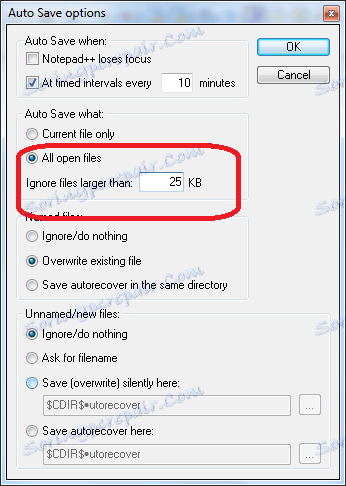
АцтивеКс Плугин
Плуг-ин АцтивеКс Плугин помаже у повезивању АцтивеКс оквира са програмом Нотепад ++. Истовремено је могуће повезати до пет скрипти.
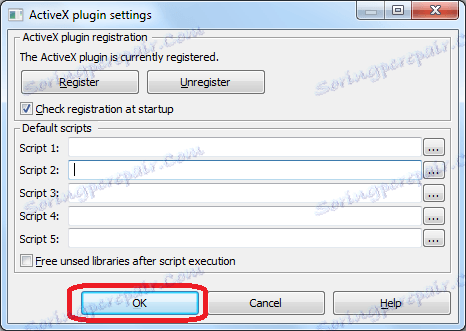
МИМЕ Тоолс
МИМЕ Тоолс плуг-ин не мора бити посебно инсталиран, јер је претходно инсталиран у самом програму Нотепад ++. Главна функција овог малог уграђеног услужног програма је кодирање и декодирање података помоћу алгоритма басе64.
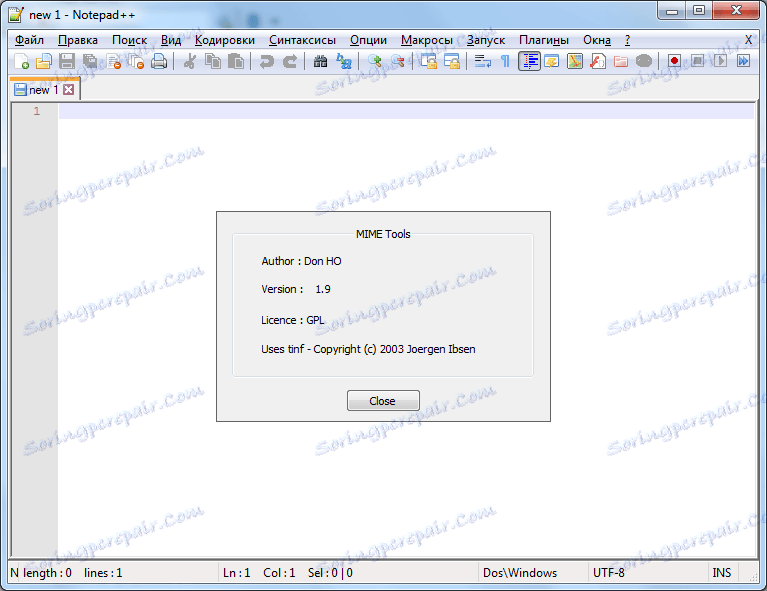
Боокмарк Манагер
Боокмарк Манагер вам омогућава да додате обележиваче у документ тако да након поновног отварања може се вратити да ради на истом месту где сте раније напустили.
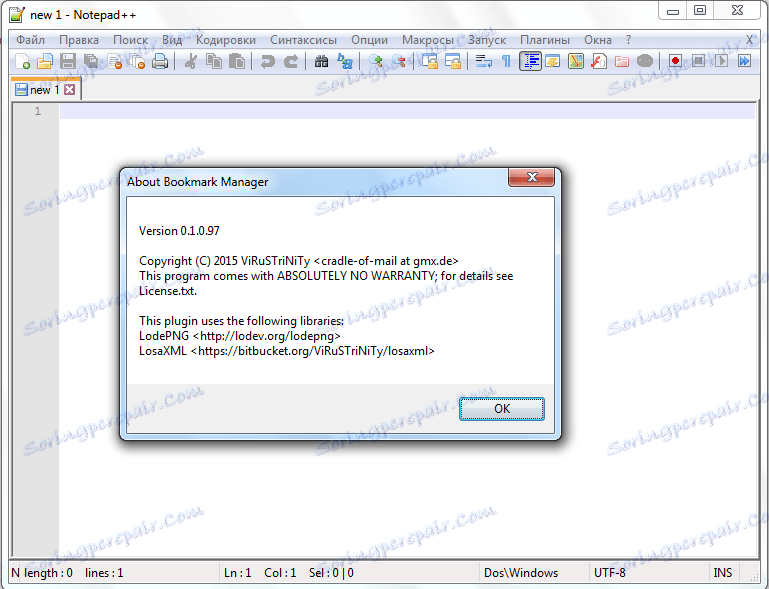
Конвертер
Још један занимљив плугин је Цонвертер. Омогућава вам да претворите текст помоћу АСЦИИ кодирања у ХЕКС кодирање и обрнуто. Да бисте извршили конверзију, само изаберите одговарајући део текста и кликните на плуг-ин ставке.
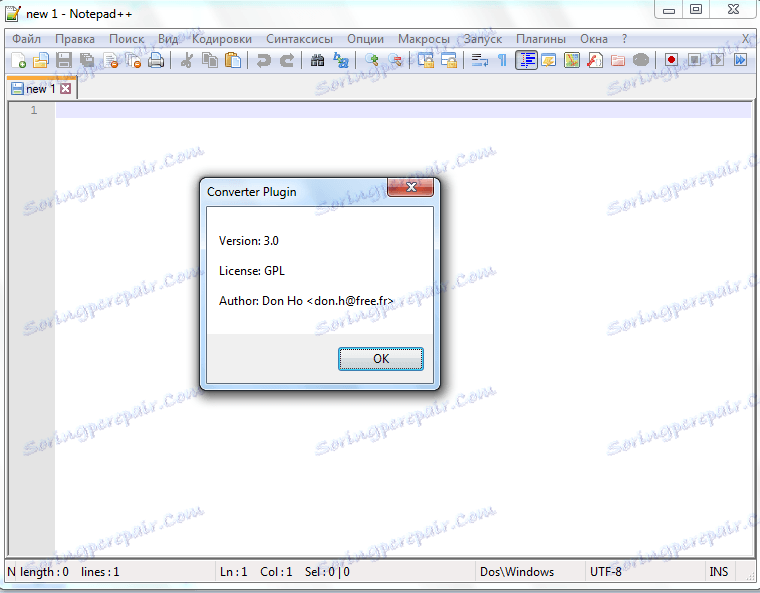
НппЕкпорт
Плуг-ин НппЕкпорт омогућава исправан извоз докумената отворених у Нотепад ++ у РТФ и ХТМЛ формате. У овом случају креира се нова датотека.
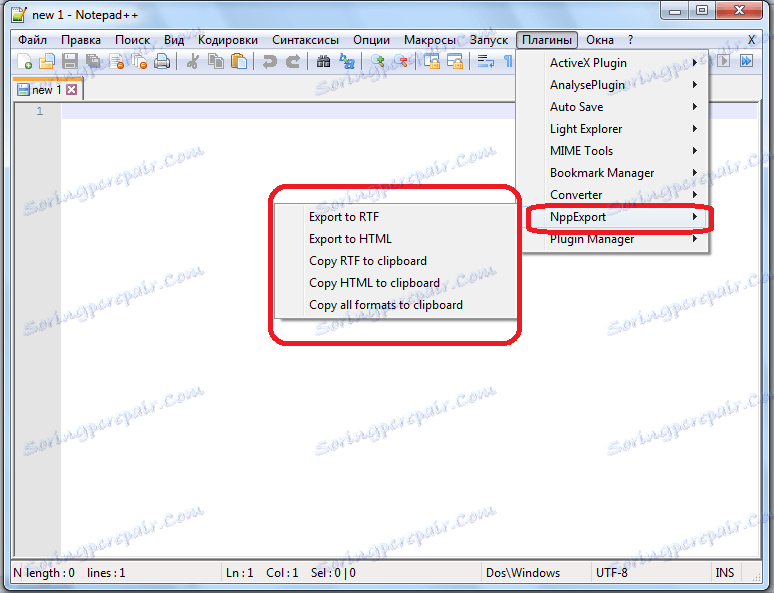
ДСпеллЦхецк
Плуг-ин ДСпеллЦхецк је један од најпопуларнијих додатака за програм Нотепад ++ на свету. Његов задатак је проверити правопис текста. Међутим, главни недостатак плуг-ин-а за домаће кориснике је то што може само проверити правопис у енглеским текстовима. Да бисте проверили руске текстове, потребна је додатна инсталација Аспелл библиотеке.
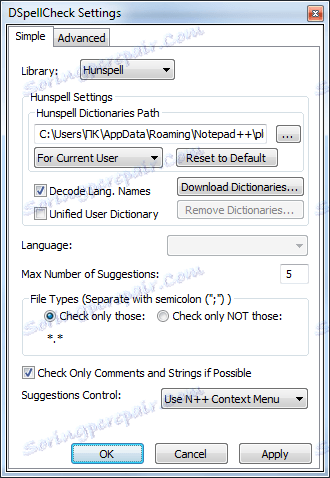
Навели смо најпопуларније плугинове који раде са програмом Нотепад ++ и укратко описују њихове могућности. Међутим, укупан број плугина за ову апликацију је много пута већи него што је овде приказано.